משדרוגי MacOS גדולים ועד עדכוני אבטחה או שימושיות קלים אך חשובים, חשוב לשמור על MacOS עדכני. אם אתה לא ממש בטוח איך לעשות את זה, אל תדאג. זה מהיר וקל. גם אם יש לך עדכונים אוטומטיים מופעלים עבור ה-Mac שלך, השיטה הידנית היא רק כמה שלבים.
תוכן
- היכונו לעדכון
- חפש הודעות
- פתח את הכלי עדכון תוכנה
- התקן את העדכונים הזמינים
- נגמרו העדכונים
אם אתה מוצא את עצמך בכל אחד מהמצבים האלה, המדריך שלנו יראה לך בדיוק מה צריך לעשות כדי להפעיל את עדכוני ה-Mac האלה. תסתכל.
סרטונים מומלצים
קַל
5 דקות
מחשב מק

היכונו לעדכון
עדכונים יאתחלו את ה-Mac שלך, אז היכונו לתהליך אתחול מלא. סיים את כל המשימות הנוכחיות שאתה עובד עליהן, סגור את הדפדפנים והאפליקציות וודא שכל המסמכים נשמרים וסגורים לפני שאתה עובד על העדכון.
אולי תרצה גם גבה את הנתונים שלך עם Time Machine או משהו דומה. עדכוני Mac בדרך כלל לא מביאים באגים, אבל זה יכול לקרות, ואם יש לך נתונים חשובים מאוד ורגישים לזמן במחשב שלך, ודא שיש לך גם דרך לגשת אליהם אם משהו משתבש.
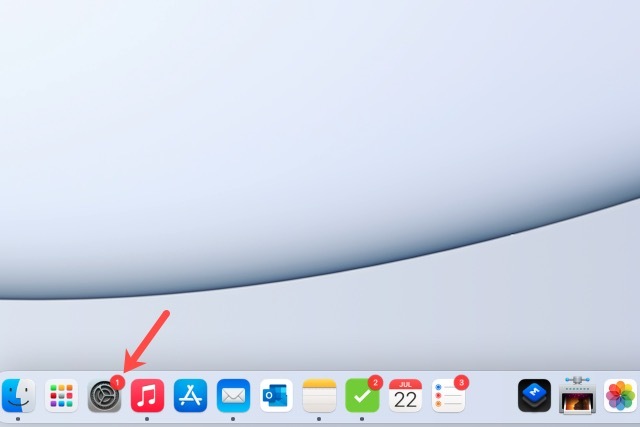
חפש הודעות
אם יש לך את סמל העדפות המערכת ב-Dock שלך, ייתכן שתראה מחוון שקיים עדכון זמין. כאשר תבחר בסמל זה, תפנה ישירות אל העדפות מערכת וראה את אותו מחוון על עדכון תוכנה פריט.
פתח את הכלי עדכון תוכנה
אם אין לך את הסמל ב-Dock שלך, אתה יכול לפתוח העדפות מערכת מסרגל התפריטים.
שלב 1: בחר את תפוח עץ סמל בפינה השמאלית העליונה של המסך ובחר העדפות מערכת משם.
שלב 2: ברגע שנכנס, חפש את האפשרות שאומרת עדכון תוכנה. שוב, ייתכן שתראה אינדיקטור לכך שעדכון זמין. גם אם הוא לא מופיע, בחר עדכון תוכנה להיכנס ולוודא.

קָשׁוּר
- כיצד להדפיס מ-Chromebook - הדרך הקלה
- כיצד לשלב קובצי PDF ב-Windows, macOS או האינטרנט
- כיצד macOS Sonoma יכולה לתקן ווידג'טים - או להחמיר אותם אפילו יותר
שלב 3: לחלופין, בחר את תפוח עץ סמל בשורת התפריטים ובחר על המק הזה. לאחר מכן, בחר את עדכון תוכנה לַחְצָן.
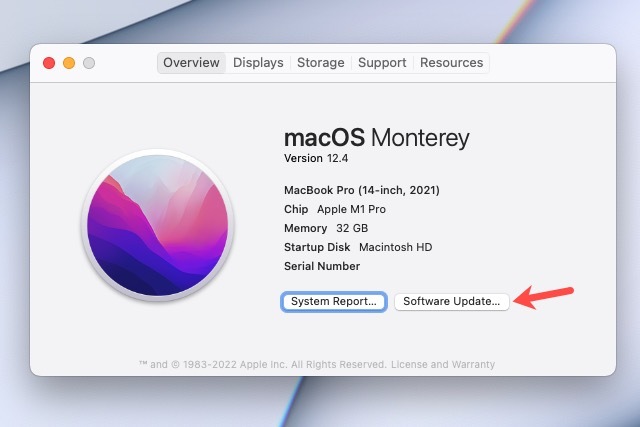
התקן את העדכונים הזמינים
פעם ב עדכון תוכנה, אם יש עדכונים כלשהם שלא הוחלו, תראה הודעה שאומרת "יש עדכון זמין עבור ה-Mac שלך" או דומה.
שלב 1: בחר את עדכן כעת כפתור כדי להתחיל.
לאחר מכן, ה-Mac שלך ייסגר מכל אפליקציות שייתכן שהשארת פתוחות, אתחל מחדש ויחיל את העדכונים.

שלב 2: זה גם רעיון טוב לבחור שמור את ה-Mac שלי מעודכן באופן אוטומטי בחלון הזה.
כפי שציינו, זה לא תמיד עובד טוב, במיוחד אם אתה מתנתק מ-Mac רק לעתים רחוקות, אבל זה יכול לעתים קרובות לעזור להחיל עדכונים שאולי לא שמת לב.
שלב 3: אתה יכול גם לבחור מִתקַדֵם כדי לסמן אפשרויות עדכון אוטומטי אחרות, כמו עדכוני אפליקציות מ-App Store.

נגמרו העדכונים
יש אזהרה חשובה לעדכוני Mac: הם מכוונים לגרסאות האחרונות של מחשבי Mac ומערכות הפעלה. זה אומר שהם יכולים לכלול שינויים בתוכנה שמחשבי Mac ישנים פשוט לא נועדו עבורם. במקום להציג באגים או ליצור בעיות אחרות, אפל בוחרת לנתק עדכונים אם ה-Mac שלך בגיל מסוים ומעלה.
לדוגמה, ה שדרוג מונטריי הוגבל למחשבי מק רק בן מספר שנים. הדבר נכון גם לגבי עדכונים קטנים יותר. זה חשוב לזכור אם אתה מסתכל על מחשבי Mac מחודשים או תוהה אם הגיע הזמן לשדרג מק נוכחי.
המלצות עורכים
- אתה יכול לשחק כמעט כל משחק Windows ב-Mac - הנה איך
- סקירת בטא ציבורית של macOS Sonoma: יותר מסתם שומרי מסך
- עדכון אבטחה חיוני עבור מכשירי אפל לוקח רק כמה דקות להתקין
- אפל פשוט נתנה לשחקני Mac סיבה גדולה להתרגש
- צג ה-Mac הבא שלך יכול לקבל את התכונה החדשה והגאונית הזו
שדרג את אורח החיים שלךמגמות דיגיטליות עוזרות לקוראים לעקוב אחר עולם הטכנולוגיה המהיר עם כל החדשות האחרונות, ביקורות מהנות על מוצרים, מאמרי מערכת מעוררי תובנות והצצות מיוחדות במינן.




